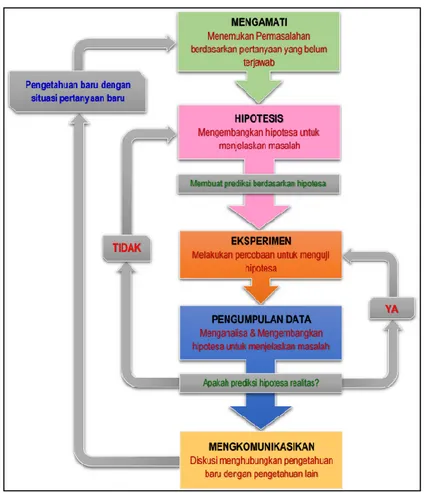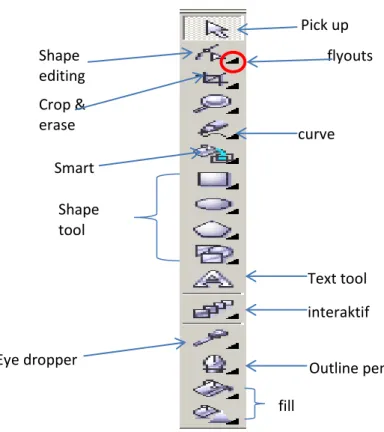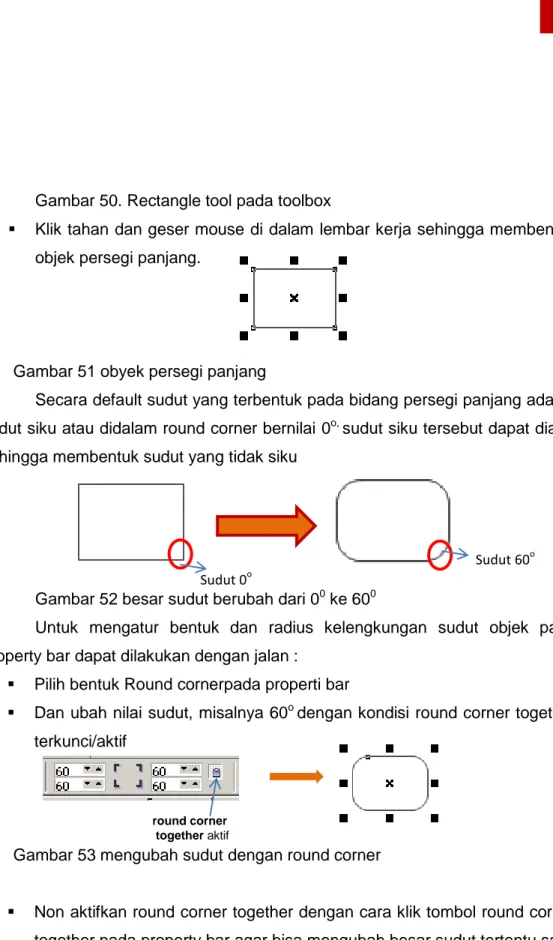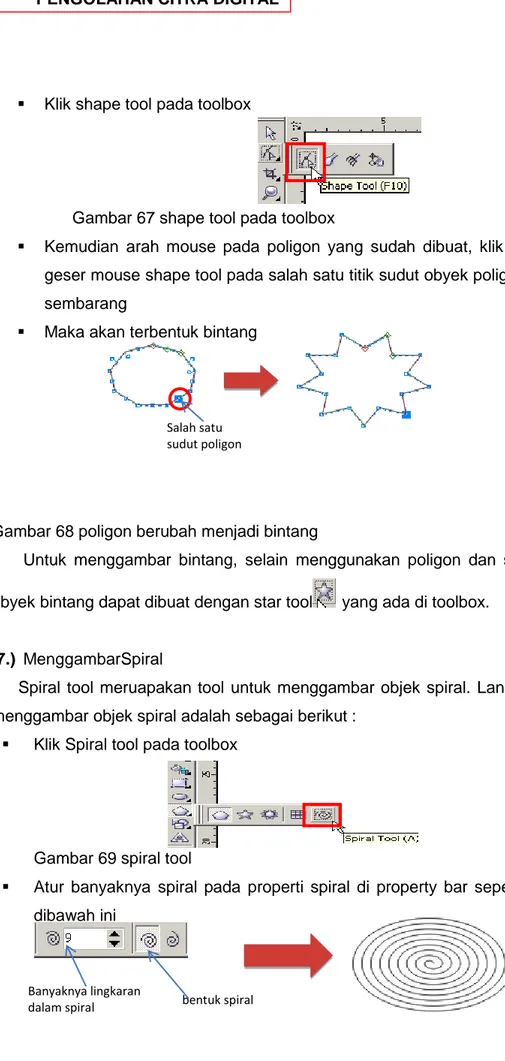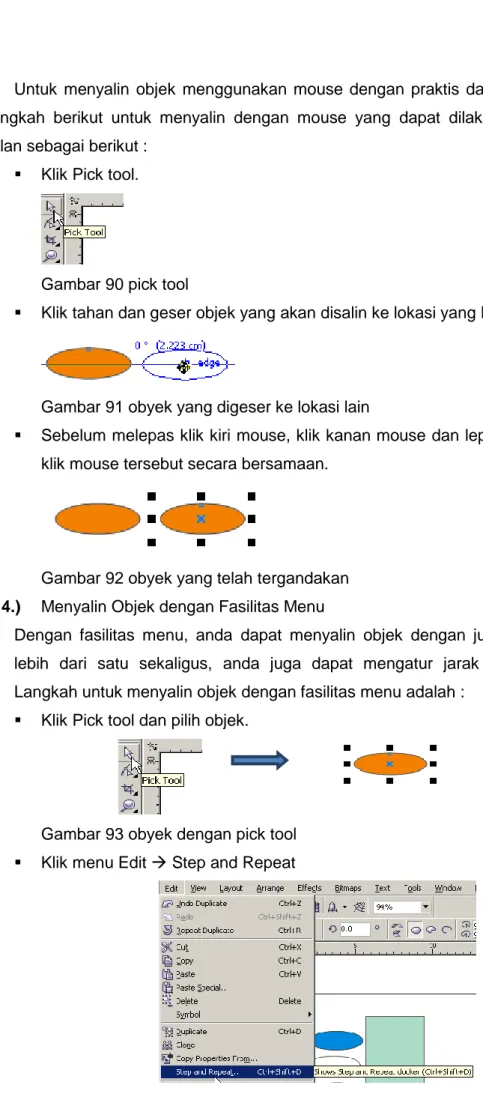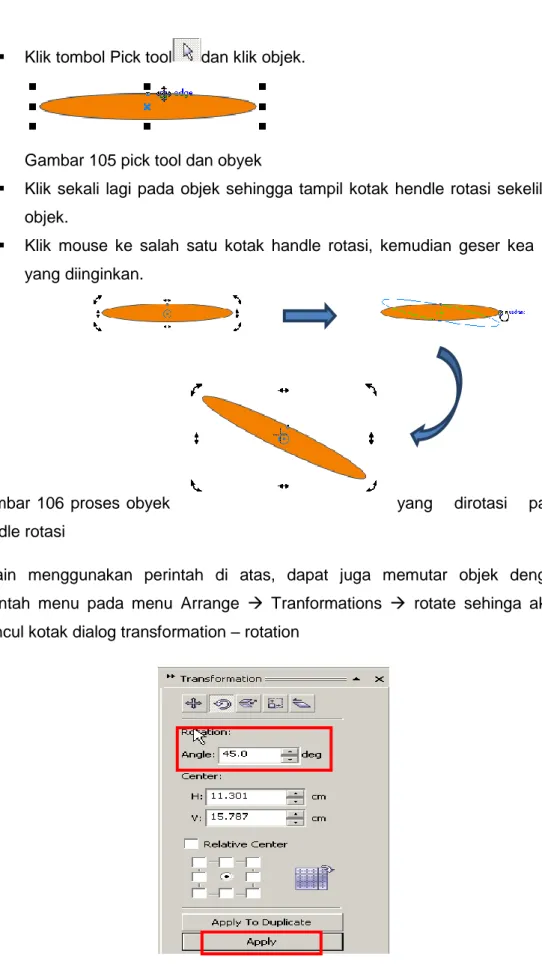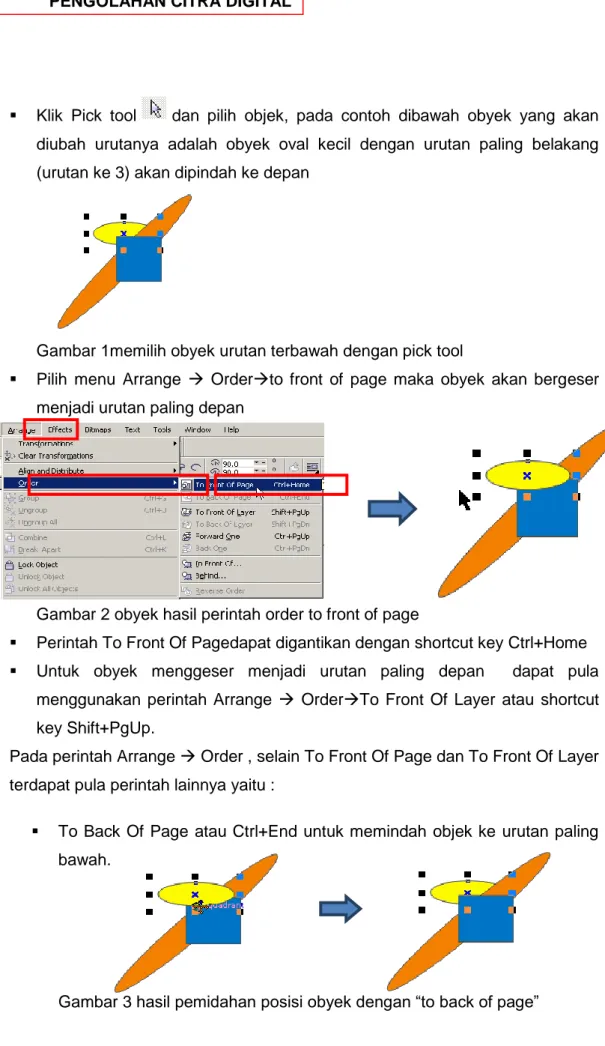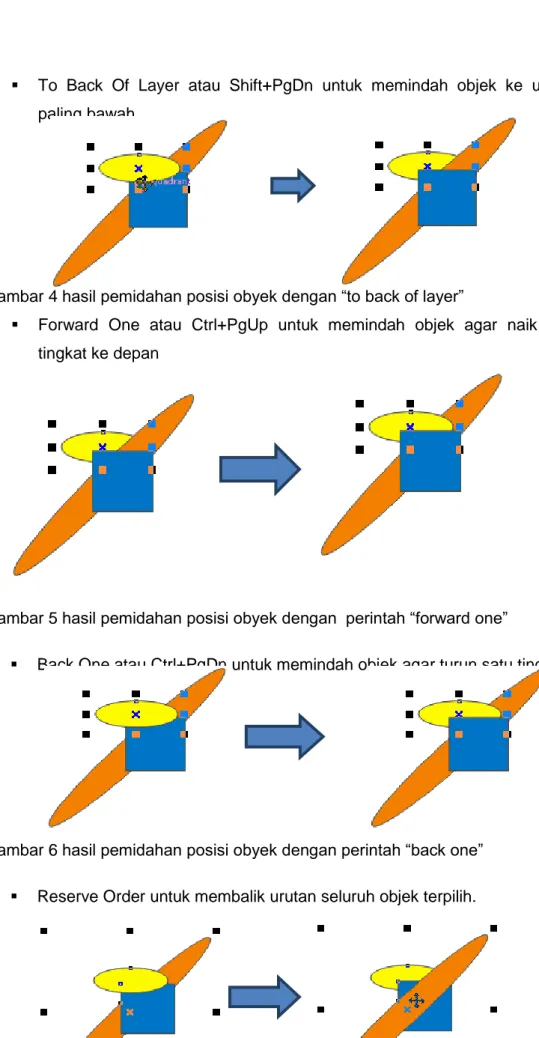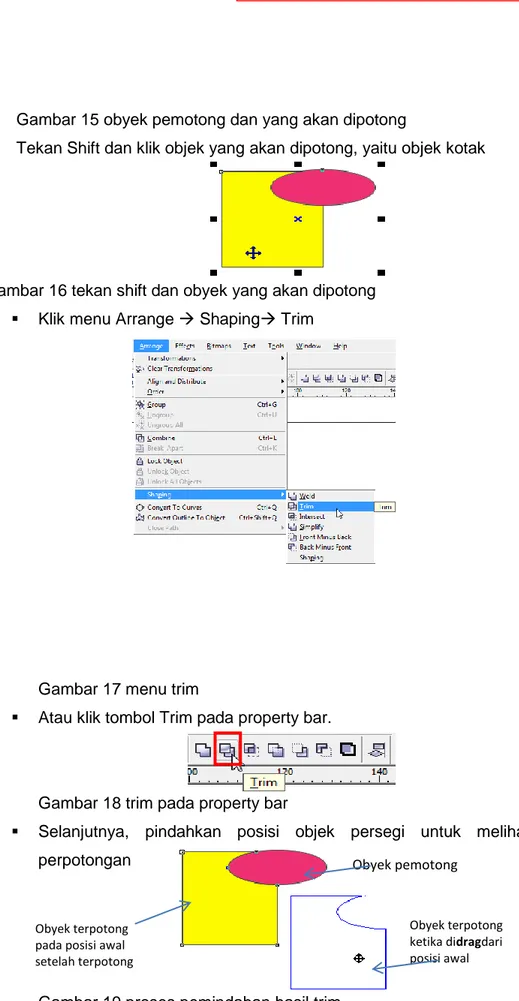Desain & Ilustrasi Buku : PPPPTK BOE Malang Hak Cipta © 2013 Kementrian Pendidikan & Kebudayaan
MILIK NEGARA TIDAK DIPERDAGANGKAN
Semua hak cipta dilindungi undang-undang.
Dilarang memperbanyak (mereproduksi), mendistribusikan, atau memindahkan sebagian atau seluruh isi buku teks dalam bentuk apapun atau dengan cara apapun, termasuk fotokopi, rekaman, atau melalui metode (media) elektronik atau mekanis lainnya, tanpa izin tertulis dari penerbit, kecuali dalam kasus lain, seperti diwujudkan dalam kutipan singkat atau tinjauan penulisan ilmiah dan penggunaan non-komersial tertentu lainnya diizinkan oleh perundangan hak cipta. Penggunaan untuk komersial harus mendapat izin tertulis dari Penerbit. Hak publikasi dan penerbitan dari seluruh isi buku teks dipegang oleh Kementerian Pendidikan & Kebudayaan.
Untuk permohonan izin dapat ditujukan kepada Direktorat Pembinaan Sekolah Menengah Kejuruan, melalui alamat berikut ini:
Pusat Pengembangan & Pemberdayaan Pendidik & Tenaga Kependidikan Bidang Otomotif & Elektronika:
Jl. Teluk Mandar, Arjosari Tromol Pos 5, Malang 65102, Telp. (0341) 491239, (0341) 495849, Fax. (0341) 491342, Surel: [email protected], Laman: www.vedcmalang.com
DISKLAIMER (DISCLAIMER)
Penerbit tidak menjamin kebenaran dan keakuratan isi/informasi yang tertulis di dalam buku tek ini. Kebenaran dan keakuratan isi/informasi merupakan tanggung jawab dan wewenang dari penulis.
Penerbit tidak bertanggung jawab dan tidak melayani terhadap semua komentar apapun yang ada didalam buku teks ini. Setiap komentar yang tercantum untuk tujuan perbaikan isi adalah tanggung jawab dari masing-masing penulis.
Setiap kutipan yang ada di dalam buku teks akan dicantumkan sumbernya dan penerbit tidak bertanggung jawab terhadap isi dari kutipan tersebut. Kebenaran keakuratan isi kutipan tetap menjadi tanggung jawab dan hak diberikan pada penulis dan pemilik asli. Penulis bertanggung jawab penuh terhadap setiap perawatan (perbaikan) dalam menyusun informasi dan bahan dalam buku teks ini.
Penerbit tidak bertanggung jawab atas kerugian, kerusakan atau ketidaknyamanan yang disebabkan sebagai akibat dari ketidakjelasan, ketidaktepatan atau kesalahan didalam menyusun makna kalimat didalam buku teks ini.
Kewenangan Penerbit hanya sebatas memindahkan atau menerbitkan mempublikasi, mencetak, memegang dan memproses data sesuai dengan undang-undang yang berkaitan dengan perlindungan data.
Katalog Dalam Terbitan (KDT)
Teknik Multimedia Edisi Pertama 2013 Kementerian Pendidikan & Kebudayaan
Direktorat Jenderal Peningkatan Mutu Pendidik & Tenaga Kependidikan, th. 2013: Jakarta
Penerapan kurikulum 2013 mengacu pada paradigma belajar kurikulum abad 21 menyebabkan terjadinya perubahan, yakni dari pengajaran (teaching) menjadi BELAJAR (learning), dari pembelajaran yang berpusat kepada guru
(teachers-centered) menjadi pembelajaran yang berpusat kepada peserta didik (student-centered), dari pembelajaran pasif (pasive learning) ke cara belajar peserta didik
aktif (active learning-CBSA) atau Student Active Learning-SAL.
Buku teks ″Pengolahan Citra Digital″ ini disusun berdasarkan tuntutan paradigma pengajaran dan pembelajaran kurikulum 2013 diselaraskan berdasarkan pendekatan model pembelajaran yang sesuai dengan kebutuhan belajar kurikulum abad 21, yaitu pendekatan model pembelajaran berbasis peningkatan keterampilan proses sains.
Penyajian buku teks untuk Mata Pelajaran ″ Pengolahan Citra Digital ″ ini disusun dengan tujuan agar supaya peserta didik dapat melakukan proses pencarian pengetahuan berkenaan dengan materi pelajaran melalui berbagai aktivitas proses sains sebagaimana dilakukan oleh para ilmuwan dalam melakukan eksperimen ilmiah (penerapan scientifik), dengan demikian peserta didik diarahkan untuk menemukan sendiri berbagai fakta, membangun konsep, dan nilai-nilai baru secara mandiri.
Kementerian Pendidikan dan Kebudayaan, Direktorat Pembinaan Sekolah Menengah Kejuruan, dan Direktorat Jenderal Peningkatan Mutu Pendidik dan Tenaga Kependidikan menyampaikan terima kasih, sekaligus saran kritik demi kesempurnaan buku teks ini dan penghargaan kepada semua pihak yang telah berperan serta dalam membantu terselesaikannya buku teks siswa untuk Mata Pelajaran Pengolahan Citra Digital kelas XI/Semester 1 Sekolah Menengah Kejuruan (SMK).
Jakarta, 12 Desember 2013 Menteri Pendidikan dan Kebudayaan Prof. Dr. Mohammad Nuh, DEA
DAFTAR ISI
DISKLAIMER (DISCLAIMER) ... III KATA PENGANTAR ... IV DAFTAR ISI... V GLOSARIUM... XI PETA KEDUDUKAN BAHAN AJAR ... XII
BAB 1 PENDAHULUAN ... 1
A. Diskripsi. ... 1
B. Prasyarat. ... 2
C. Petunjuk Penggunaan... 3
D. Tujuan Akhir. ... 3
E. Kompetensi Inti dan Kompetensi Dasar. ... 4
F. Cek kemampuan awal. ... 5
BAB 2 PEMBELAJARAN ... 6 A. Diskripsi ... 6 B. Kegiatan Belajar ... 6 Kegiatan Belajar 1 ... 6 a. Tujuan Pembelajaran ... 6 b. Uraian Materi ... 6 c. Rangkuman ... 11 d. Tugas ... 11 e. Tes Formatif ... 11
f. Lembar Jawaban Tes Formatif ... 12
g. Lembar Kerja Siswa ... 12
Kegiatan Belajar 2 ... 15 a. Tujuan Pembelajaran ... 15 b. Uraian Materi ... 15 c. Rangkuman ... 44 d. Tugas ... 45 e. Tes Formatif ... 45
b. Uraian Materi ... 48
c. Rangkuman ... 53
d. Tugas ... 54
e. Tes Formatif ... 54
f. Lembar Jawaban Tes Formatif ... 54
g. Lembar Kerja Siswa ... 55
Kegiatan Belajar 4 ... 56 a. Tujuan Pembelajaran ... 56 b. Uraian Materi ... 56 c. Rangkuman ... 74 d. Tugas ... 74 e. Tes Formatif ... 75
f. Lembar Jawaban Tes Formatif ... 75
g. Lembar Kerja Siswa ... 76
Kegiatan Belajar 5 ... 77
a. Tujuan Pembelajaran ... 77
b. Uraian Materi ... 77
e. Tes Formatif ... 89
f. Lembar Jawaban Tes Formatif ... 89
g. Lembar Kerja Siswa ... 90
Kegiatan Belajar 6 ... 92 a. Tujuan Pembelajaran ... 92 b. Uraian Materi ... 92 c. Rangkuman ... 102 d. Tugas ... 102 e. Tes Formatif ... 103
Kegiatan Belajar 7 ... 106 a. Tujuan Pembelajaran ... 106 b. Uraian Materi ... 106 c. Rangkuman ... 116 d. Tugas ... 117 e. Tes Formatif ... 117
f. Lembar Jawaban Tes Formatif ... 118
g. Lembar Kerja Siswa ... 119
Kegiatan Belajar 8 ... 120 a. Tujuan Pembelajaran ... 120 b. Uraian Materi ... 120 c. Rangkuman ... 127 d.Tugas ... 128 e.Tes Formatif ... 128
f. Lembar Jawaban Tes Formatif ... 129
g. Lembar Kerja Siswa ... 129
Kegiatan Belajar 9 ... 132 a. Tujuan Pembelajaran ... 132 b. Uraian Materi ... 132 c. Rangkuman ... 140 d. Tugas ... 141 e. Tes Formatif ... 142
f. Lembar Jawaban Tes Formatif ... 142
g. Lembar Kerja Siswa ... 143
a. Tujuan Pembelajaran ... 145
b. Uraian Materi ... 145
c. Rangkuman ... 148
d. Tugas ... 149
e. Tes Formatif ... 150
f. Lembar Jawaban Tes Formatif ... 150
c. Rangkuman ... 152
d. Tugas ... 152
e. Tes Formatif ... 152
f. Lembar Jawaban Tes Formatif ... 152
g. Lembar Kerja Siswa ... 152
a. Tujuan Pembelajaran ... 154
b. Uraian Materi ... 154
c. Rangkuman ... 154
d. Tugas ... 154
e. Tes Formatif ... 154
f. Lembar Jawaban Tes Formatif ... 154
g. Lembar Kerja Siswa ... 154
Kegiatan Belajar 13 ... 156 a. Tujuan Pembelajaran ... 156 b. Uraian Materi ... 156 c. Rangkuman ... 182 d. Tugas ... 182 e. Tes Formatif ... 183
f. Lembar Jawaban Tes Formatif ... 184
g. Lembar Kerja Siswa ... 185
Kegiatan Belajar 14 ... 187 a. Tujuan Pembelajaran ... 187 b. Uraian Materi ... 187 c. Rangkuman ... 191 d. Tugas ... 191 e. Tes Formatif ... 192
Kegiatan Belajar 15 ... 194 a. Tujuan Pembelajaran ... 194 b. Uraian Materi ... 194 c. Rangkuman ... 199 d. Tugas ... 200 e. Tes Formatif ... 200
f. Lembar Jawaban Tes Formatif ... 201
g. Lembar Kerja Siswa ... 202
Kegiatan Belajar 16 ... 204 a. Tujuan Pembelajaran ... 204 b. Uraian Materi ... 204 c. Rangkuman ... 215 d. Tugas ... 216 e. Tes Formatif ... 216
f. Lembar Jawaban Tes Formatif ... 216
g. Lembar Kerja Siswa ... 217
Kegiatan Belajar 17 ... 220 a. Tujuan Pembelajaran ... 220 b. Uraian Materi ... 220 c. Rangkuman ... 220 d. Tugas ... 220 e. Tes Formatif ... 220
f. Lembar Jawaban Tes Formatif ... 220
g. Lembar Kerja Siswa ... 220
Kegiatan Belajar 18 ... 222 a. Tujuan Pembelajaran ... 222 b. Uraian Materi ... 222 c. Rangkuman ... 222 d. Tugas ... 222 e. Tes Formatif ... 222
GLOSARIUM
CDR adalah format file CorelDRAW
Citra bitmap adalah gambar yang sangat baik untuk merepresentasikan gambar yang sangat komple ks dan detail, ukuran filenya tergantung dari ukuran gambar dan resolusinya.
Citra vektor adalah merupakan gambar digitalyang berdasarkan persamaan matematis.
CorelDraw adalah satu satu aplikasi pengolah citra vektor yang banyak digunakan oleh editor grafis
Color palette adalah daftar pilihan warna yang berada disebelah kanan lembar kerja CorelDraw
Outline Pen merupakan tool untuk menampilkan daftar yang berisi pilihan untuk menentukan ketebalan garis tepi suatu objek dan menentukan warna garis tepi suatu objek.
Pen tool merupakan tool untuk membuat garis lurus maupun garis lengkung dengan tanda point / titik sebagai acuannya.
Pick tooladalah pada toolbox diatas untuk memilih, memiringkan / memutar, serta mengubah ukuran gambar
Shape tool adalah tool untuk membuat berbagai bentuk objek seperti objek bentuk kotak, lingkaran, segi banyak, dan objek-objek dengan bentuk lain.
Shortcut key adalah perintah singkat yang dilakukan dengan menekan tombol dikeyboard untuk mewakili suatu perintah tertentu
Toolbox adalah bagian yang memuat tombol-tombol perintah yang digunakan untuk membuat dan memodifikasi objek.
struktur mata pelajaran dan keterkaitan antar mata pelajaran dalam satu kelompok bidang studi keahlian. Gambar 1. menjelaskan peta kedudukan bahan ajar untuk program studi keahlian Multimedia. Kelompok C1 merupakan kelompok mata pelajaran wajib dasar bidang studi keahlian. C2 merupakan kelompok mata pelajaran wajib dasar program keahlian dan C3 merupakan kelompok mata pelajaran wajib paket keahlian.
Sementara itu peta konsep mata pelajaran menjelaskan struktur urutan kegiatan belajar dan topik materi pelajaran. Gambar 2 dibawah ini menjelaskan peta konsep mata pelajaran Pengolahan Citra Digital untuk kelas XI semester 1.
Gambar 2. Peta Konsep Mata Pelajaran Pengolahan Citra Digital Semester 2 Kelas XI
BAB 1 PENDAHULUAN
A. Diskripsi.
Pengolahan Citra Digital adalah salah satu mata pelajaran wajib dasar program keahlian Teknik Komputer dan Informatika (TKI). Berdasarkan struktur kurikulum mata pelajaran Pengolahan Citra Digital disampaikan di kelas XI semester 2, 4 jam pelajaran per minggu. Untuk semester 2 topik materi pembelajaran menekankan pada pengenalan citra vektor danpengolahan citra bitmap
Dalam desain komunikasi visual, teks maupun obyek grafis serta warna memainkan peranan sangat penting dalam keberhasilan suatu bentuk seni komunikasi grafis. teks maupun obyek grafis serta warna bukan lagi sebagai pelengkap statement visual, tetapi sudah menjadi sajian utama komunikasi grafis yang berbentuk buku, katalog atau brosur. Sehingga sangat penting untuk mempelajari teks maupun obyek grafis serta warnapada perancangan desain grafis yang mengandung unsure estetika . Citra bitmap pengembangan karya grafis sesuai dengan kaidah-kaidah pembuatan karya grafis.
Pembelajaran Pengolahan Citra Digital ini menggunakan metode
pendekatan scientifik. Dalam pendekatan ini praktikum atau eksperimen berbasis
sains merupakan bidang pendekatan ilmiah dengan tujuan dan aturan khusus, dimana tujuan utamanya adalah untuk memberikan bekal ketrampilan yang kuat dengan disertai landasan teori yang realistis mengenai fenomena yang akan kita amati. Ketika suatu permasalahan yang hendak diamati memunculkan pertanyaan-pertanyaan yang tidak bisa terjawab, maka metode eksperimen ilmiah hendaknya dapat memberikan jawaban melalui proses yang logis. Proses-proses dalam pendekatan scientifik meliputi beberapa tahapan (gambar 3) yaitu: mengamati, hipotesis atau menanya, mengasosiasikan atau eksperimen, mengumpulkan atau analisa data dan mengkomunikasikan. Proses belajar pendekatan eksperimen pada hakekatnya merupakan proses berfikir ilmiah untuk membuktikan hipotesis dengan logika berfikir.
Gambar 3. Diagram Proses Metode Scientifik-Eksperimen Ilmiah
B. Prasyarat.
Untuk kelancaran pencapaian kompetensi dalam mata pelajaran desain multimedia ini dibutuhkan beberapa peryaratan baik pengetahuan maupun ketrampilan dasar. Persyaratan tersebut antara lain ialah: peserta didik mempunyai kompetensi dalam hal pemanfaatan teknologi informasi, seperti mengoperasikan hardware komputer dan mengoperasikan perangkat lunak aplikasi. Perangkat lunak aplikasi tersebut antar lain ialah pengolah data untuk menganalisis data hasil eksperimen, pengolah kata untuk membuat laporan dan aplikasi presentasi untuk mengkomunikasikan dan mempresentasikan hasil laporan.
C. Petunjuk Penggunaan.
Buku pedoman siswa ini disusun berdasarkan kurikulum 2013 yang mempunyai ciri khas penggunaan metode scientific. Buku ini terdiri dari dua bab yaitu bab satu pendahuluan dan bab dua pembelajaran. Dalam bab pendahuluan beberapa yang harus dipelajari peserta didik adalah diskripsi mata pelajaran yang berisi informasi umum, rasionalisasi dan penggunaan metode scientifik. Selanjutnya pengetahuan tentang persyaratan, tujuan yang diharapkan, kompetensi inti dan dasar yang akan dicapai serta test kemampuan awal.
Bab dua menuntun peserta didik untuk memahami deskripsi umum tentang topik yang akan dipelajari dan rincian kegiatan belajar sesuai dengan kompetensi dan tujuan yang akan dicapai. Setiap kegiatan belajar terdiri dari tujuan dan uraian materi topik pembelajaran, tugas serta test formatif. Uraian pembelajaran berisi tentang diskripsi pemahaman topik materi untuk memenuhi kompetensi pengetahuan. Uraian pembelajaran juga menjelaskan deskripsi unjuk kerja atau langkah-langkah logis untuk memenuhi kompetensi skill.
Tugas yang harus dikerjakan oleh peserta didik dapat berupa tugas praktek, eksperimen atau pendalaman materi pembelajaran. Setiap tugas yang dilakukan melalui beberapa tahapan scientifik yaitu : 1) melakukan pengamatan setiap tahapan unjuk kerja 2) melakukan praktek sesuai dengan unjuk kerja 3) mengumpulkan data yang dihasilkan setiap tahapan 4) menganalisa hasil data menggunakan analisa diskriptif 5) mengasosiasikan beberapa pengetahuan dalam uraian materi pembelajaran untuk membentuk suatu kesimpulan 6) mengkomunikasikan hasil dengan membuat laporan portofolio. Laporan tersebut merupakan tagihan yang akan dijadikan sebagai salah satu referensi penilaaian.
D. Tujuan Akhir.
Setelah mempelajari uraian materi dalam bab pembelajaran dan kegiatan belajar diharapkan peserta didik dapat memiliki kompetensi sikap, pengetahuan dan ketrampilan yang berkaitan dengan materi:
Citra vektor
Aplikasi pengolah citra vektor Penggabungan gambar bitmap Pemberian efek pada gambar bitmap
1.1. Memahami nilai-nilai keimanan dengan menyadari hubungan keteraturan dan kompleksitas alam dan jagad raya terhadap kebesaran Tuhan yang menciptakannya
1.2. Mendeskripsikan kebesaran Tuhan yang menciptakan berbagai sumber energi di alam
1.3. Mengamalkan nilai-nilai keimanan sesuai dengan ajaran agama dalam kehidupan sehari-hari.
2. Kompetensi Inti 2: Menghayati dan Mengamalkan perilaku jujur, disiplin, tanggung jawab, peduli (gotong royong, kerjasama, toleran, damai), santun, responsif dan proaktif dan menunjukan sikap sebagai bagian dari solusi atas berbagai permasalahan dalam berinteraksi secara efektif dengan lingkungan sosial dan alam serta dalam menempatkan diri sebagai cerminan bangsa dalam menempatkan diri sebagai cerminan bangsa dalam pergaulan dunia. Kompetensi Dasar:
2.1. Menunjukkan perilaku ilmiah (memiliki rasa ingin tahu; objektif; jujur; teliti; cermat; tekun; hati-hati; bertanggung jawab; terbuka; kritis; kreatif; inovatif dan peduli lingkungan) dalam aktivitas sehari-hari sebagai wujud implementasi sikap dalam melakukan percobaan dan berdiskusi
2.2. Menghargai kerja individu dan kelompok dalam aktivitas sehari-hari sebagai wujud implementasi melaksanakan percobaan dan melaporkan hasil percobaan.
3. Kompetensi Inti 3: Memahami,menerapkan dan menganalisis pengetahuan faktual, konseptual dan prosedural berdasarkan rasa ingintahunya tentang ilmu pengetahuan, teknologi, seni, budaya, dan humaniora dalam wawasan kemanusiaan, kebangsaan, kenegaraan, dan peradaban terkait penyebab fenomena dan kejadian dalam bidang kerja yang spesifik untuk memecahkan masalah.
3.8. Memahami cara memberi efek pada gambar bitmap
4. Kompetensi Inti 4: Mengolah, menalar, dan menyaji dalam ranah konkret dan ranah abstrak terkait dengan pengembangan dari yang dipelajarinya di sekolah secara mandiri, dan mampu melaksanakan tugas spesifik dibawah pengawasan langsung.
Kompetensi Dasar:
4.6. Menyajikan data hasil pengamatan terhadap citra vektor 4.7. Melakukan penggabungan citra bitmap
4.8. Melakukan pengolahan citra bitmap (efek khusus)
F. Cek kemampuan awal.
1. Jelaskan pengertian citra vektor!
2. Sebutkan perbedaan-bedaan antara citra vektor dan bitmap
3. Sebutkan beberapa aplikasi untuk pengolahan citra vektor dan bitmap
4. Jelas obyek-obyek grafis apa saja yang bisa dibuat di aplikasi pengolahan citra vektor
kurikulum mata pelajaran Pengolahan Citra Digital disampaikan di kelas XI semester 2, 4 jam pelajaran per minggu. Untuk semester 2 topik materi pembelajaran menekankan pada pengenalan citra vektor danpengolahan citra bitmap
Dalam desain komunikasi visual, teks maupun obyek grafis serta warna memainkan peranan sangat penting dalam keberhasilan suatu bentuk seni komunikasi grafis. teks maupun obyek grafis serta warna bukan lagi sebagai pelengkap statement visual, tetapi sudah menjadi sajian utama komunikasi grafis yang berbentuk buku, katalog atau brosur. Sehingga sangat penting untuk mempelajari teks, grafis serta warnapada perancangan desain grafis yang mengandung unsure estetika . Citra bitmap mendukung teori tipografi untuk mengembangkan karya grafis sesuai dengan kaidah-kaidah pembuatan karya grafis.
B. Kegiatan Belajar
Kegiatan Belajar 1
a. Tujuan Pembelajaran
Setelah mengikuti kegiatan belajar 1 ini siswa diharapkan dapat : 1) Memahami konsep citra vektor
2) Memahami ciri-ciri citra vektor
3) Menganalisis perbedaan citra vektor dan bitmap
b. Uraian Materi
1) Pengertian Citra Vektor
Citra vektor/gambar vektor merupakan gambar digitalyang berdasarkan persamaan matematis. Gambar Vektor terdiri dari penggabungan
koordinat-Citra vektor adalah gambar yang dibuat dari unsur garis dan kurva yang disebut vektor. Kumpulan dari beberapa garis dan kurva ini akan membentuk suatu obyek atau gambar.
Citra vektor merepresentasikan gambarnya tidak dengan menggunakan pixel, melaikan dengan kurva dan garis yang didefinisikan dalam persamaan matematis. Persamaan matematis tersebut disebut dengan vektor. Sebagai contoh menggambar segitiga maka didefinisikan persamaan matematis dari segitiga sehingga membentuk garis pembatas segitiga didalam garis pembatas tersebut diberi warna sehingga terbentuklah bidang segitiga.
Beberapa format file citra vektor di antaranya: svg, eps, wmf , cdr dan lain sebagainya.Gambar vektor tidak tergantung pada resolusi. Citra vektor dapat diperbesar atau diperkecil ukuran gambar tanpa kehilangan detail gambarnya. Disamping itu gambar vektor akan mempunyai ukuran file yang lebih kecil dan dapat diperbesar atau diperkecil bentuknya tanpa merubah ukuran filenya.
Citra vektor merupakan jenis gambar yang paling tepat untuk mengolah/membuat gambar logo atau setting percetakan hal ini dikarenakan citra vektor tidak akan pecah saat diperbesar sampai ukuran berapapun.
2) Ciri – Ciri Citra Vektor
Citra Vektor terdiri dari penggabungan koordinat-koordinat titik yang dibuat dalam persamaan matematika menjadi garis atau kurva untuk kemudian menjadi sebuah objek.
Adapun ciri – ciri dari citra vektor adalah sebagai berikut : o Citra vektor terdiri susun dari persamaan matematika
Grafik dengan type Vektor merupakan gambar yang dibentuk oleh objek berupa garis dan kurva.
o Citra vektor tidak terlihat pecah saat diperbesar
o Kualitas hasil gambar dari type vektor tidak tergantung pada resolusi gambar.
o Ukuran file gambar relatif kecil
o Dalam penyimpanan file, type Vektor hanya memerlukan ruang penyimpan yang relative kecil
a. Gambar asli b.gambar diperbesar 7x Gambar 1. Citra cektor yang diperbesar
Dari kedua gambar diatas, gambar a diperbesar sampai 7x (terlihat pada gambar b). Kualitas dan ukuran kedua gambar sama, meskipun gambar b diperbesar sampai 7x.
Semakin kompleks citra yang dibuat semakin besar size filenya dan semakin lambat untuk ditampilkan di layar.
Untuk kelebihan dan kekurangan dari citra vektor dapat dilihat pada tabel diberikut ini :
KELEBIHAN KEKURANGAN
Ukuran file relatif kecil Tidak mampu menampilkan gambar
secara detail dan kompleks. Pemberian warna kurang detail
Ketajaman gambar tidak akan berubah meskipun diperbesar sampai berapapun
Kurang realistik
Dapat dicetak pada resolusi tertingi pada printer
3) Perbandingan Citra Vektor dengan Bitmap
Untuk perbedaan citra vektor dan bitmap dapat dituliskan dalam bentuk tabel berikut :
No Keterangan Citra Vektor Citra Bitmap
1. Besar ukuran File Relatif lebih kecil dibanding citra bitmap
Relatif lebih besar dibanding citra vektor
2. Teknik penyajian gambar Berdasarkan persamaan matematis
Berdasarkan pixel
3. Ketajaman gambar ketika diperbesar
Tetap Semakin diperbesar gambar akan terlihat kabur
4. Ukuran file Tidak dipengaruhi besarnya gambar
Tergantung besar gambar dan resolusi
5. Detail warna dan gambar Tidak mampu
menampilkan gambar secara detail dan kompleks
Mampu menampilkan gambar secara detail dan kompleks
6. Resolution Resolution independent Resolution dependent
Citra pada vektor umumnya memiliki ukuran yang lebih kecil bila dibandingkan dengan gambar bitmap. Citra vektor menyajikan gambar berdasarkan persamaan matematika , ukuran file dari gambar vektor grafis dipengaruhi oleh kompleksitas dari persamaaan vektor yang digunakan.
Pada gambar bitmap sangat baik digunakan untuk merepresentasikan gambar yang sangat kompleks dan detail. Tetapi kekurangannya adalah ukuran filenya tergantung dari ukuran gambar dan resolusinya. Jika file bitmap diperbesar maka ketajaman gambar akan berkurang.
Rasio Gambar vektor Gambar bitmap 1:1
1:5
1:30
Pada vektor grafis ukuran gambar tidak mempegaruhi ukuran file. Jika gambar diperbesar maka ketajamannya tetap sama dengan sebelumnya. Pada tabel gambar diatas terlihat pada gambar vektor ( menggunakan tipe file .cdr ) ketika diperbesar sampai 30 kali menghasilkan ketajaman gambar yang tidak berubah. Hal ini berbeda dengan jenis gambar bitmap ( menggunakan tipe file .jpg ), saat diperbesar 30 kali gambar yang ditampilkan tampak kabur.
Ukuran file dari gambar vektor grafis dipengaruhi oleh kompleksitas dari persamaaan vektor yang digunakan. Misal ada dua gambar yang besarnya sama. Gambar yang pertama adalah gambar lingkaran sedangkan gambar yang
akan lebih besar daripada gambar lingkaran. Kekurangan dari vektor grafis tidak mampu menampilkan gambar secara detail dan kompleks.
c. Rangkuman
Dari uraian materi pengertian citra vektor dapat dirangkum sebagai berikut : o Citra vektor/gambar vektor merupakan gambar digitalyang berdasarkan
persamaan matematis.
o Persamaan matematis tersebut disebut dengan vektor.
o Gambar Vektor terdiri dari penggabungan koordinat-koordinat titik menjadi garis atau kurva untuk kemudian menjadi sebuah objek, sehingga gambar tidak menjadi pecah walaupun diperbesar atau diperkecil.
o Kelebihan citra vektor memiliki ukuran file relatif kecil dan ketajaman gambar tidak akan berubah meskipun diperbesar sampai berapapun
o Citra vektor juga memiliki kekurangan, diantaranya tidak mampu menampilkan gambar secara detail dan kompleks.
o Perbedaan yang mendasar antara citra vektor dan citra bitmap adalah teknik penyajian gambar citra vektor berdasarkan persamaan matematis dan citra bitmap berdasarkan pixel.
d. Tugas
Buatlah kelompok. terdiri atas 2/3 orang untuk mendiskusikan tugas yang akan diberikan . Dalam kegiatan ini masing-masing kelompok akan membuat ringkasan materi pengertian ciri-ciri citra vektor dan bitmap serta carilah contoh gambar vektor dan bitmap. Kemudian secara bergantian masing-masing kelompok mempresentasikan hasilnya didepan kelas.
1.1. Bacalah uraian materi diatas dengan teliti dan cermat.
1.2. Buatlah ringkasan materi menggunakan software pengolah presentasi. 1.3. Presentasikan hasil ringkasan di depan kelas.
e. Tes Formatif
Dalam test ini setiap peserta didik wajib membaca dengan cermat dan teliti setiap butir soal dibawah ini. Kemudian berdasarkan uraian materi diatas tulislah jawabannya pada lembar jawaban test formatif yang telah disediakan.
f. Lembar Jawaban Tes Formatif LJ - 01 : Pengertian citra vektor
... ... ... ... ... LJ - 02 : Ciri-ciricitra vektor ... ... ... ... ... ... ... ... ... ... LJ - 03 : format filecitra vektor
... ... ... ... ...
Kegiatan Belajar 2
a. Tujuan Pembelajaran
Setelah mengikuti kegiatan belajar 2 ini siswa diharapkan dapat : 1) Memahami aplikasi citra vektor
2) Memahami macam-macam aplikasi citra vektor
3) Menyajikan hasil pengolahan citra menggunakan aplikasi citra vektor
b. Uraian Materi
1.) Pengenalan aplikasi pengolah citra vektor
Pelbagai karya seni dapat dilihat dalam kehidupan sehari-hari , misalnya website, blog, kartu nama, kartu undangan, liflet, brosur, seni fotografi. Banyak pengguna komputer yang menciptakan sebuah website dengan desain grafis yang paling menarik untuk ditampilkan. Karya-karya tersebut dapat dibuat sendiri dengan menggunakan perangkat lunak grafis. Karena itu banyak bermunculan program-program aplikasi pembuat grafis yang mudah dipelajari dengan fitur-fitur yang canggih dan mudah dioperasikan.
Program aplikasi pembuat grafis berkembang sangat cepat sejak diperkenalkannya sistem GUI (Graphical User Interface). GUI mudah untuk dipelajari karena menggunakan ikon atau toolbox secara visual sebagai pengganti menu atau perintah yang berbasis command line (teks).
Citra vektor dapat diolah dalam format 2 dimensi maupun 3 dimensi. Aplikasi pengolah citra vektor 2 dimensi di antara lain corel draw, adobe ilustrator, freehand, macromedia flash, Xara Extreme. Sedangkan aplikasi citra vektor yang diolah dalam format 3 dimensi diantaranya Maya 3D, Strata 3D CX, Ulead COOL 3D, Swift 3D, AutoCad, 3D Home Architect, google sketchup dan lain sebagainya.
Satu satu aplikasi pengolah citra vektor yang banyak digunakan oleh editor grafis adalah CorelDraw. CorelDraw adalah editor citra/grafik vektor yang dikembangkan oleh Corel, sebuah perusahaan perangkat lunak yang bermarkas di Ottawa, Kanada.
pada akhirnya corel hanya focus pada pengembangan software. Beberapa inovasi untuk ilustrasi berbasis vektor pada CorelDraw : Note-edit tool, stroke before fill, mesh fill dan sebagainya.
CorelDraw memiliki perbedaan aplikasi pengolah grafis vektor yang lainnya. Perbedaan tersebut diantaranya CorelDraw adalah suatu paket software grafis, bukan hanya sebuah editor gambar berbasis vektor. Peralatan – peralatan yang ada memungkinkan penggunanya untuk mengatur kontras, keseimbangn warna bahkanmengubah dari mode RGB (Red Green Blue) menjadi CMYK (Cyan Magenta Yellow). Khusus untuk gambar bitmap dapat diubah dengan Corel PhotoPaint.
Banyak jenis dan versi produk CorelDraw, dari tahun ke tahun Corel selalu update, selain itu banyak pula komponen-komponen yang di kembangkan dan di masukan ke setiap paket Program Corel pada setiap versinya, namun Corel sendiri sudah memiliki aturan dan ketentuan dasar untuk setiap rilis produk
barunya, diantaranya yaitu
Rilis dalam versi CorelDraw Graphic Suite yang harus di sertakan beberapa program/aplikasi pendukung berikut ini: PowerTRACE (sebuah bitmap untuk vector graphic converter), PHOTO-PAINT (sebuah bitmap editor graphic), dan CAPTURE (sebuah screen capture utility).
CorelDRAW pada awalnya dikembangkan untuk sistem operasiWindows 2000 dan seterusnya. Versi CorelDRAW untuk Linux dan Mac OS pernah dikembangkan, namun dihentikan karena tingkat penjualannya rendah. CorelDRAW X5 dirilis pada 2008. Sebelum ada CorelDraw X5 terdapat versi X3, X4 . Versi CorelDRAW X5 memiliki tampilan baru serta beberapa aplikasi baru yang tidak ada pada CorelDRAW versi sebelumnya. Beberapa aplikasi terbaru yang ada, di antaranya Quick Start, Table, Smart Drawing Tool, Save as
terbaru adalah CorelDRAW X6, yang menawarkan banyak kemudahan dan fasilitas baru sehingga dapat membantu anda dalam membuat desain kreatif. Kelebihan coreldraw diantaranya :
tool-toolnya yang lebih bersifat freehand, karenanya coreldraw pada dasarnya sebagai software grafis coreldraw bisa berdiri sendiri, Karena berbasic vektor dan bersifat freehand
coreldraw juga memiliki kemampuan untuk dipadupadankan dengan editing foto
dapat menghasilkan suatu gambar dari foto dengan penambahan atau editing tulisan dan karakter-karakter tertentu.
Coreldraw juga mampu untuk mengimpor atau ekspor file menjadi file jpg, bmp atau lainnya.
Kekurangan yang sering muncul:
memakan memori dan resource lain yang sangat besar apalagi bila gambar yang sedang dibuat mempunyai detail yang banyak
Semakin kompleks filenya maka semakin besar file
warna yang dicetak tidak akurat (tidak sesuai dengan tampilan layar) pada beberapa jenis printer
pembuatan objek table tidak semudah membuat table dalam aplikasi pengolah angka maupun kata, pada corel pembuatan tabel dibuat dengan cara manual
saat penggabungan objek vector dan photo/bitmap kualitas cetakannya kurang memuaskan, misalnya membuat cover buku yang terdapat objek text dan photo.
kompatibilitas versi CorelDraw banyak kendala dalam sharing ke versi lainnya.
Berikut tahapan perkembangan aplikasi pengolahan grafis CorelDRAW CorelDRAW versi 1.01 dirilis pada bulan Januari 1989.
CorelDRAW versi 1.01 dirilis pada bulan Maret 1989. CorelDRAW versi 1.02 dirilis pada bulan April 1989. CorelDRAW versi 1.10 dirilis pada bulan Juli 1989. CorelDRAW versi 1.11 dirilis pada bulan Februari 1990. CorelDRAW versi 2 dirilis pada tahun 1990.
CorelDRAW versi 7 dirilis pada tahun 1997 CorelDRAW versi 8 dirilis pada tahun 1998 CorelDRAW versi 9 dirilis pada tahun 1999 CorelDRAW versi 10 dirilis pada tahun 2000
CorelDRAW Graphics Suite 11 dirilis pada tahun 2002 CorelDRAW Graphics Suite 12 dirilis pada tahun 2003 CorelDRAW Graphics Suite X3 dirilis pada tahun 2005 CorelDRAW Graphics Suite X4 dirilis pada tahun 2008 CorelDRAW Graphics Suite X5 dirilis pada tahun 2010 CorelDRAW Graphics Suite X6 dirilis pada tahun 2012
Dari tiap versi CorelDraw mempunyai kelebihannya, berikut ini adalah kelebihan dari tiap-tiap versi CorelDraw
CorelDRAW versi 2
- Envelope Tool untuk memecah teks atau objek menggunakan shape utama
- Extrusion untuk mensimulasi gambar dan volume dalam objek - Perspective Untuk memecah objek sepanjang X dan Y
CorelDRAW versi 3
- Terdapat Corel PHOTO PAINT* untuk mengedit bitmap - CorelSHOW Untuk membuat on-screen presentasion - CorelCHART untuk Grahpic chart
- Mosaic
- CorelTRACE untuk vectorizing bitmaps CorelDRAW versi 4
- Penambahan fasilitas Corel PHOTO-PAINT* untuk mengedit bitmap - CorelSHOW untuk membuat on-screen presentasion
- corelTRACE. CorelDRAW versi 5
- versi terakhir yang dibuat dan berjalan pada windows 3.x. k Corel
- Ventura yang ada didalamnya kemudian dijual terpisah ini adalah desktop publishing yang mirip dengan PageMaker, Quark Express, atau InDesign.
CorelDRAW versi 6
- versi pertama untuk windows 32-bit. - Corel Memo
- Corel Presents - Corel Motion 3D - Corel Depth
- Corel Multimedia Manager - Corel Font Master
- Corel DREAM untuk membuat objek 3D
- Fitur-fitur baru telah disesuaikan dengan Interface, Polygon, Spiral, Knife dan Eraser tools.
CorelDRAW versi 7
- Properti bar yang sensitif (Context-sensitive Property bar) - Print Preview dengan Zoom dan Pan
- Scrapbook untuk melihat, menggeser dan menempatkan objek - mencetak ke dalam HTML, Draft dan Enhanced display
- Interactive Fill - Blend tools
- Transparency tools - Natural Pen tool
- mencari & mengganti wizard
- merubah Vector menjadi Bitmap (ketika dalam CorelDRAW) - pengecek ejaan (Spell checker)
- Kamus (Thesaurus)
- Pengecek susunan bahasa (Grammar checker).
- Corel Scan and Corel Barista dokumen pertukaran format berbasis java
- Membuat efek 3D, - Envelope and tools
- efek pemberi bayangan yang realistis (Realistic Dropshadow tool) - pencampuran warna (interactive color mixing)
- penyusun tempat-tempat warna (color palette editor) - garis bantu sebagai objek (guidelines as objects)
- merubah ukuran halaman (custom-sized pages), duotone support. CorelDRAW versi 9
- Mesh fill tool untuk pencampuran warna yang lebih kompleks - Artistic Media tool
- mencetak kedalam PDF
- menyatukan profile warna ICC (embedded ICC color profiles) - Multiple On-screen Color Palettes
- Microsoft Visual Basic untuk mendukung aplikasi 6. Canto Cumulus LE, CorelDRAW versi 10
- CorelR.A.V.E. untuk animasi vector - Perfect Shapes
- Web graphics tools untuk membuat element-elemen yang interaktif seperti tombol
- penyortir halaman (Page sorter)
- dokumen multibahasa (multilingual document support) - petunjuk window (navigator window)
- buka, simpan, import dan eksport dalam format SVG. CorelDRAW Graphics Suite versi 11
- Kumpulan simbol-simbol (Symbols library) yang langsung dapat diambil - memotong gambaruntuk mendesain web
- pressure-sensitive vector brushes
- alat menggambar pintar (Smart Drawing tools) - mengekspor kedalam MS Office atau Word
- bagian alat penghapus virtual (Virtual Segment Delete tool)
- mendukung teks yang unicode (Unicode text support)sistem yang memiliki kemampuan untuk menuliskan, memproses, dan menampilkan berbagai aktifitas dari tulisan itu sendiri.
CorelDRAW Graphics Suite X3
- memotong dengan mengklik 2 kali (software vector pertama yang mampu untuk memotong sebuah grup vector dan bitmap dalam waktu yang sama)
- Smart fill tool
- Chamfer/Fillet/Scallop/Emboss tool
- ruang pengaturan gambar (Image Adjustment Lab).
- Menjiplak/Trace menjadi terintegrasi didalam CorelDRAW dibawah kendali PowerTRACE.
CorelDRAW Graphics Suite X4
- Layanan pengidentifikasi huruf (font) terkait didalam CorelDRAW - ConceptShare
- Table tool
- independent page layers - live text formatting
- mendukung file kamera *.RAW. CorelDRAW Graphics Suite X5
- pengaturan isi (CorelCONNECT) - pengelolaan warna
- alat-alat grafis dan animasi
- pengembangan kinerja multi-core, konten digital bernilai tinggi (profesional huruf/fonts, clip arts, dan foto-foto)
- mengisyaratkan objek (object hinting) - pixel view
- Mesh tool ditingkatkan dengan transparansi
- menambahkan dukungan sentuh (added touch support) - mendukung berbagai format file.
- tool Color Harmonies - tool Shaping
- Object Styles
- Software tambahan seperti Corel Website Creator X6 merupakan hal baru yang disertakan dalam bundel X6. Selain itu terdapat software tambahan yang sudah dikenal pengguna versi sebelumnya, seperti PhotoPaint X6, PowerTrace X6.
2.) Lingkungan kerja aplikasi pengolah citra vektor
Pada buku ajar ini akan diperkenalkan CorelDRAW Graphics Suite X3 sebagai aplikasi pengolahan design grafis berbasis vektor untuk membuat beberapa design sepertikartu nama, logo, kalender, poster, dan lain-lain.
Pada saat pertama aplikasi mengolah grafis CorelDRAW Graphics Suite X3 dibuka akan dijumpai area kerja seperti gambar berikut :
Lembar Kerja
Title bar Menu bar Tool bar Property bar
Tool box Drawing window Drawing page ruler
Gambar 2. Lembar Kerja CorelDraw X3
Keterangan gambar
Bagian Keterangan
Menu bar Area berisi pilihan dalam bentuk pull-down menu yang berfungsi untuk mengatur dan mengolah objek.
Property bar
menu bar yang memiliki perintah yang berhubungan dengan obyek atau tool yang sedang aktif.
Merupakan sebuah batang yang berisi sederetan perintah untuk mengatur parameter dari suatu objek.
Toolbar bagian yang memuat tombol-tombol perintah yang digunakan untuk membuat dan memodifikasi objek.
Ruler Batas horisontal and vertikal yang digunakan untuk menentukan ukuran dan posisi obyek dalam gambar
Toolbox Berisi tool yang berguna untuk membuat dan memodifikasi obyek dalam gambar
Drawing window
area di luar area kerja yang dibatasi dengan scroll bars.
Drawing page
Area berbentuk persegi di dalam drawing window yang merupakan area kerja yang tercetak.
Document Navigator
Page Navigator berisi informasi dan tombol perintah untuk pindah dari satu halaman (page) ke halaman lain.
Color Palltete
Color Palettes berfungsi untuk member warna objek.
Status bar Bar yang menampilkan informasi obyek ataupun perintah yang sedang aktif terpilih (select)
Page Navigator
Page Navigator merupakan sekumpulan informasi dan tombol perintah untuk pindah dari satu halaman (page) ke halaman lain.
PENGOLAHAN CITRA DIGITAL
Gambar 3. Tampilan Page Navigator
Dari gambar diatas dapat diinformasikan seperti keterangan berikut :
- Insert Page untuk menyisipkan halaman baru di kiri atau di kanan halaman yang aktif.
- First Page untuk menuju ke halaman pertama. - Last Page untuk menuju ke halaman terakhir.
- Previous Page untuk menuju ke halaman sebelumnya. - Next Page untuk menuju ke halaman selanjutnya.
- menunjukan yang aktif adalah page (halaman) 2 dari total page 4 - nama halaman
Color palettes
Fungsi dari color palattes adalah untuk memberi warna pada obyek . Warna bisa diberikan pada bidang objek maupun garis tepi dari obyek.
panah atas untuk menggulung pilihan warna ke atas
panah bawah untuk panah kiri untuk
Untuk menghapus warna obyek
Gambar 4. tampilan color palettes Toolbox
Toolbox adalah bagian yang memuat tombol-tombol perintah yang digunakan untuk membuat dan memodifikasi objek.
Pada toolbox terdapat berbagai peralatan untuk menggambar atau membuat desain. Ikon-ikon yang tampil hanyalah sebagian dari yang ada. Untuk melihat ikon-ikon yang tersembunyi, klik pada ikon dengan durasi waktu yang agak lama, maka akan tampil ikon-ikon yang tersembunyi.
Secara Default tampilan dari toolbox pada CorelDraw X3 seperti gambar dibawah ini : flyouts Pick up Shape tool Shape editing curve interaktif Crop & erase Text tool Smart
Gambar 5. toolbox
Tombol - tombol yang berada pada Toolbox memiliki symbol segitiga hitam yang bernama flyouts ( ). Flyouts menandakan bahwa ada tool-tool lain di dalam ke dalam kelompok kategori tool tersebut.
Pick tool pada toolbox diatas untuk memilih, memiringkan / memutar, serta mengubah ukuran gambar.
Shape tool - - -
Shape berisi tool-tool untuk membuat berbagai bentuk objek seperti objek bentuk kotak, lingkaran, segi banyak, dan objek-objek dengan bentuk lain.
Ketika flyouts pada rectangle tool di klik akan muncul pilihan tool sebagai berikut :
Gambar 6. Rectangle tool ketika flyouts ditekan
keterangan
Tool Keterangan
Ketika flyouts padaellips tool di klik akan muncul pilihan tool sebagai berikut
Gambar 7. elips tool ketika flyouts ditekan
Tool Keterangan
Ellipse Tool Untuk menggambar objek berbentuk lingkaran dan elips dengan menariknya dalam halaman gambar
3 Point Ellipse Tool
Untuk menggambar objek berbentuk lingkaran dan elips dengan dasar 3 titik
Ketika flyouts pada poligon tool di klik akan muncul pilihan tool sebagai berikut
Gambar 8. poligon tool ketika flyouts ditekan Keterangan
Tool Keterangan
Polygon Tool Untuk menggambar polygon dengan menariknya dalam halaman gambar
Star Tool Untuk menggambar objek berbentuk bintang
Complex Star Tool
Untuk menggambar bintang yang memiliki sisi berpotongan
Spiral Tool Untuk menggambar spiral simetris dan logaritmik
Ketika flyouts pada basic shapes di klik akan muncul pilihan tool sebagai berikut
Gambar 9. Basic shapes tool ketika flyouts ditekan Keterangan
Tool Keterangan
Basic Shape Untuk menggambar objek berbentuk lingkaran silinder, hati dan sebagainya
Arrow Shape Untuk membuat gambar objek berbentuk anak panah dengan berbagai arah
Flowchart Shape
Untuk menggambar symbol flowchart
Banner Shape Untuk membuat gambar objek berbentuk pita
Collout Shape Untuk membuat gambar objek berbentuk gelembung atau label yang biasanya dibuat untuk keterangan sesuatu
Shape Editing
Shape Editing berisi tool-tool yang dapat anda gunakan untuk mengubah dan memodifikasi bentuk objek. Ketika flyouts pada shape Editing
Keterangan
Tool Keterangan
Shape tool Untuk mengubah bentuk gambar
Smudge Brush Untuk membuat efek distorsi pada obyek garis
Roughen Brush Untuk mengubah bagian outline pada garis vector dari sebuah gambar
Free Transform Untuk memutar gambar dengan bebas
CurveTool
Curve berisi tool-tool yang dapat anda gunakan untuk menggambar berbagai bentuk objek garis dan kurva. Curve tool dapat menggunakan Artistic Media Tool untuk membuat objek efek semprot, membuat garis-garis kaligrafi dan menambahkan garis tepi objek. Ketika flyouts pada CurveTool di klik akan muncul pilihan tool sebagai berikut
Gambar 11. curve tool ketika flyouts ditekan Keterangan
Tool Keterangan
Bezier Tool Untuk menggambar kurva satu segmen pada satu waktu
Artistic Media Tool Untuk menambahkan brush, menyemprot, serta menambahkan efek kaligrafi
Pen Tool Untuk menggambar garis luru atau kurva dengan cara klik pada lokasi yang ditentukan
Polyline Tool Untuk menggambar kurva yang terhubung, dan garis lurus dalam satu tindakan berkesinambungan
3-Point Curve Untuk menggambar kurva dengan menariknya dari titik awal ke titik akhir kemudian menuju posisi titik pusat
Interactive connector tool
Untuk menggambar kurva dengan menariknya dari titik awal ke titik akhir
Dimension tool Untuk memberikan ukuran panjang/suatu dimensi obyek
Fiil Tool
Fill tool berisi tool-tool yang dapat anda gunakan untuk mengisi bidang-bidang objek dengan berbagai warna, gradasi warna, objek tekstur, objek pola gambar, atau untuk mengatur komposisi warna objek dengan menggunakan Mesh Fill Tool. Ketika flyouts pada fill tool di klik akan muncul pilihan tool sebagai berikut
Gambar 12. fill tool ketika flyouts ditekan
Keterangan
Tool Keterangan
Fill color dialog memberikan warna isi yang solid untuk suatu benda Fountain fill Untuk mengisi objek dengan sebuah gradasi warna
Texture Fill
PostScript Fill Untuk menerapkan tekstur postscript yang pada obyek
No Fill Untuk menghapus fill pada objek Color Docker
Window
Untuk menampilkan jendela color docker yang ada disebelah kanan page drawing
Ketika flyouts pada interactive fill tool di klik akan muncul pilihan tool sebagai berikut
Gambar 13. Interactive fill tool ketika flyouts ditekan
Keterangan
Tool Keterangan
Interactive fill tool Untuk membuat fill secara dinamis Interactive mesh fill
tool
Untuk membuat fill mesh secara dinamis
Interactive Tool
Interactive tool berisikan tool yang dapat anda gunakan untuk member efek-efek special pada objek, seperti : memadukan objek dengan blend, membuat kontur objek, member objek 3-dimensi, dan mengatur transparansi objek. Ketika flyouts pada interactive tool di klik akan muncul pilihan tool sebagai berikut
Tool Keterangan
Interactive Blend Tool
Campuran objek dengan menciptakan perkembangan peralihan objek dan warna
Interactive Contour Tool
Untuk menerapkan serangkaian bentuk konsentris yang menyebar ke dalam atau keluar obyek
Interactive Distort Tool
Untuk mendistorsi objek dengan menerapkan push and pull, zipper atau efek twister
Interactive Drop Shadow Tool
Untuk menambah efek bayangan di belakang atau di bawah sebuah gambar
Interactive Envelope Tool
Untuk mengubah bentuk objek dengan menerapkan dan menyeret node
Interactive Extrude Tool
Untuk menerapkan efek 3D pada objek dalam menciptakan ilusi kedalam
Interactive Transparency Tool
Untuk memberikan efek transparansi pada objek
Crop & Erase Tool
Crop & Erase tool berisi tool yang dapat anda gunakan untuk menghapus atau membuang bagian-bagian objek yang tidak diperlukan dengan menggunakan berbagai cara.
Ketika flyouts pada crop tool di klik akan muncul pilihan tool sebagai berikut
Gambar 14. Crop & erase tool ketika flyouts ditekan Keterangan
Tool Keterangan
Crop Tool Untuk memotong dan mengambil bagian gambar yang terseleksi dari gambar bitmap
Delete
Outline Pen
Ketika flyouts pada Outline Pen di klik akan muncul pilihan tool sebagai berikut
Gambar 15. Outline pen tool ketika flyouts ditekan
Outline Pen digunakan untuk menampilkan daftar yang berisi pilihan untuk menentukan ketebalan garis tepi suatu objek dan menentukan warna garis tepi suatu objek.
3.) Memulai dan mengakhiri aplikasi pengolah citra vektor Memulai aplikasi pengolah citra vektor
Untuk memulai bekerja membuat aplikasi pengolah citra vektor dapat dilakukan pelbagai cara diantaranya dengan meng-klik tombol Start All Programs CorelDRAW X3, klik CorelDRAW X3 hingga ditampilkan jendela Welcome
Gambar 16. lembar kerja welcome
Keterangan gambar
- Newlembar kerja baru, pada new dapat diatur nama dan ukuran lembar kerja.
- New from template merupakan lembar kerja yang sudah tersedia pada CorelDRAW X3
- Open icon untuk membuka file yang sudah pernah dibuat - Recently used icon untuk membuka file yang terakhir digunakan - corelTutor terdiri dari tutorial yang disediakan olah CorelDraw - What’s New berisikan info seputar corelDraw
Untuk membuat lembar kerja baru maka silahkan memilih new dan akan terbuka jendela kerja aplikasi corelDraw X3 seperti dibawah ini
Gambar 17. lembar kerja CorelDraw Membuka File citra vektor
Untuk membuka file citra vektoryang sudah pernah dibuat dapat dilakukan dengan jalan
untuk membuka file yang sudah pernah dibuat dapat dilakukan dengan jalan klik file open dan kemudian akan terbuka jendela untuk memilih file yang sudah pernah dibuat atau menggunakan shortcut key ctrl+O
File *.cdr yang sudah pernah dibuat
Gambar 18 jendela untuk memilih file
Setelah jendela pilih file terbuka maka pikih file *.cdr klik openmaka terbuka file *.cdr , bile file yang dimaksud sudah terbuka akan muncul tampilan seperti dibawah dan file *.cdr siap untuk dilakukan editing lebih lanjut .
Gambar 19. file siap di edit
Selain perintah diatas dapat juga menggunakan recently used dengan jalan meng-klik recently used pada lembar kerja welcome pilih file yang akan dibuka.
Gambar 20.file recently used
Bila proses editing di aplikasi pengolah citra vektor sudah selesai dilakukan maka perlu kiranya aplikasi tersebut ditutup. Langkah untuk mengakhiri pengolah citra vektor sebenarnya tidak berbeda dengan aplikasi yang lain.
Adapun langkah – langkah untuk mengakhiri segala aktifitas pada program CorelDRAW dapat dilakukan dengan pelbagai cara, diantaranya adalah sebagai berikut :
Klik menu File Close untuk menutup dokumen yang sedang aktif atau klik tombol Close Windows.
Klik menu File > Close All untuk menutup semua dokumen yang aktif atau terbuka saat itu.
Klik menu File > Exit untuk keluar dari program CorelDRAW atau klik tombol Close atau menggunakan shortcut Alt+F4
4.) Menyimpan file *.cdr
Setelah selesai mengolah suatu obyek dalam aplikasi pengolahan citra vektor maka langkah berikutnya adalah menyimpan file tersebut ke dalam format file pengolahan citra vektor , misalnya dalam format CDR (file berformat CorelDRAW). Pada format file CDR masih dapat diolah/edit lagi dikemudian hari. Atau juga dapat menyimpan desain citra digital dalam format file lain seperti : Adobe Portable Document Format (PDF), Adobe Illustrator (Al), Windows Metafile (WMF) dan lain-lain.
Langkah untuk menyimpan hasil pengolahan gambar vektor dengan format file .cdr adalah
Pilih menu File Save
Atau klik tombol Save , atau tekan tombol Ctrl + S sehingga tampil kotak dialog Save Drawing.
Gambar 21. kotak dialog save drawing Pilih folder tujuan untuk menyimpan file.
Pilih tipe file pada kotak daftar Save as type, secara default tipe file yang terpasang adalah CDR-CorelDRAW, namun anda juga dapat menyimpan file dalam format lain.
Pilih versi penyimpanan objek pada bagian Version. Pilihan Version berfungsi untuk menyimpan file ke versi di bawahnya, sehingga file tersebut dapat dibuka pada program CorelDRAW yang versinya sebelum CorelDRAW X3.
Ketik nama file pada bagian File name. Sebagai contoh coba praktek.cdr. Klik tombol Save untuk menyimpan file
5.) Mengimpor dan mengekspor file
CorelDRAW menyediakan fasilitas untuk mengimpor dan mengekspor objek ke dalam dokumen, baik objek teks maupun objek gambar yang telah dibuat oleh program aplikasi lain, seperti file JPEG, GIF, atau tipe-tipe file lain.
Mengimpor file merupakan langkah mengambil file gambar untuk dimasukkan pada kembar kerja CorelDRAW, baik berupa file JPG atauPNG. Sedangkan mengekspor file berguna untuk menyimpan objek desain ke dalam format file lain agar file tersebut dapat dibuka pada software aplikasi lain. Anda dapat menyimpan file CorelDRAW dengan tipe JPG, Al, BMP, PNG, PDF, GIF, dan lain-lain.
Mengimpor file
Langkah - langkah untuk mengimpor file adalah :
Gambar 22. Perintah untuk mengimport file
2. Setelah itu akan muncul tampil kotak dialog Import..
Gambar 22 Kotak dialog Impor
3. Kemudian klik file yang akan diimpor, misalnya file yang bernamavgm_app.png
4. Klik tombol Importmaka setelah itu akan muncul tanda perintah pada lembar kerja seperti dibawah ini
Gambar 23. Tanda perintah import pada mouse telah aktif
5. Klik tahan dan geser mouse dalam lembar kerja untuk meletakkan objek hasil impor dengan ukuran sesuai keinginan
Gambar 24. Objek hasil impor Mengekspor file
Berikut adalah langkah – langkah untuk mengekspor file : 1. Klik menu File Exportatau ctrl+E.
Gambar 25. Perintah mengexport file
2. Setelah itu akan muncul tampil kotak dialog Export
Gambar 26. Kotak dialog export
3. Pilih folder untuk menempatkan file hasil ekspor.
6. Klik selanjutnya pilih tombol Export untuk menjalankan proses ekspor. Dan akan ditampilkan kotak dialog Export to JPEG.
Gambar 27 Kotak dialog Export to JPEG
7. Pada kotak dialog tersebut akan muncul beberapa pengaturan objek hasil ekspor, diantaranya :
Width lebar gambar bitmap Height tinggi gambar bitmap
Resolution resolusi/kualiatas gambar bitmap Color mode mode pewarnaan
8. Klik tombol OK untuk mengakhiri proses ekspor.
9. Objek hasil export dapat dilihat pada folder yang telah tentukan saat eksport.
6.) Menggunakan garis bantuan Guidelines
Guidelines merupakan garis bantu yang digunakan untuk menempatkan objek pada posisi tertentu. Pada corelDraw terdapat guidelines horisontal dan guidelines vertikal.
Gambar 28. guidelines
Langkah untuk menampilkan garis bantu adalah sebagai berikut :
- klik tahan dan geser pointer mouse dari ruler horizontal kearah bawah - klik tahan dan geser pointer mouse dari ruler vertical ke arah kanan. Guidelines horisontal dan guidelines vertikal dapat memiringkan garis bantu dengan cara
- mengubah nilai Angle of rotation pada property bar
Gambar 29. Angle of rotation
- klik 2x secara pelan pada guidelines
- Maka akan muncul titik handle pada samping kanan dan samping kiri guidelines, kemudian putar point guidelines.
Guidelines vertikal Angle of rotation Titik acuan Garis yangtelah digeser
Gambar 30. Mengeser guidelines
- Dapat pula menggeser titik acuan perputaran guidelines dengan cara klik tahan dan geser titik ke tempat yang dibutuhkan.
Tabel bantu grid
Grid merupakan table bantu yang berfungsi untuk mempermudah pengguna saat mengolah gambar/obyek bitmap. Grid digunakan agar seleksi lebih mudah dibuat dan mempunyai keakuratan yang tinggi.
Langkah - langkah untuk mengaktifkan Grid adalah sebagai berikut : 1. Pilih menu View Grid
Gambar 31 perintah tampilkan grid
2. Dan akan muncul grid pada lembar kerja CorelDraw
Gambar 32. Grid muncul pada lembar kerja
c. Rangkuman
Dari uraian materi aplikasi pengolah citra vektor dapat dirangkum sebagai berikut :
o CorelDraw merupakan satu satu aplikasi pengolah citra vektor yang banyak digunakan oleh editor grafis
o Banyak jenis dan versi produk CorelDraw, dari tahun ke tahun Corel selalu update, selain itu banyak pula komponen-komponen yang di kembangkan dan di masukan ke setiap paket Program Corel pada setiap versinya, namun Corel sendiri sudah memiliki aturan dan ketentuan dasar untuk setiap rilis produk barunya.
o Kelebihan coreldraw diantaranya :
tool-toolnya yang lebih bersifat freehand
coreldraw memiliki kemampuan untuk dipadu dengan editing foto menghasilkan suatu gambar dari foto dengan penambahan atau
editing tulisan dan karakter-karakter tertentu.
Coreldraw juga mampu untuk mengimpor atau ekspor file menjadi file jpg, bmp atau lainnya.
o Kekurangan yang sering muncul:
memakan memori dan resource lain yang sangat besar Semakin kompleks filenya maka semakin besar file
warna yang dicetak tidak akurat pada beberapa jenis printer
pembuatan objek table tidak mudah ,pada corel pembuatan tabel dibuat dengan cara manual
saat penggabungan objek vector dan photo/bitmap kualitas cetakannya kurang memuaskan, misalnya membuat cover buku yang terdapat objek text dan photo.
o Tool-tool perlu diketahui di lingkungan kerja aplikasi pengolah citra vektor adalah menu bar, property bar, toolbar, title bar, ruler, toolbox, drawing window, drawing page, document, navigator, color palltete, status bar.
d. Tugas
Buatlah file baru pada aplikasi pengolah citra vektor, import suatu gambar yang berekstensi *.jpg kemudian simpan file yang terimport dalam format *.cdr
1. Buatlah catatan langkah-langkah untuk menyelesaikan tugas tersebut. 2. Presentasikan hasil ringkasan di depan kelas.
e. Tes Formatif
Dalam test ini setiap peserta didik wajib membaca dengan cermat dan teliti setiap butir soal dibawah ini. Kemudian berdasarkan uraian materi diatas tulislah jawabannya pada lembar jawaban test formatif yang telah disediakan.
1. Jelaskan apa yang dimaksud dengan guidelines dan grid
2. Apa fungsi perintah “recenlty used” pada saat membuka lembar kerja 3. Jelaskan kelebihan dan kekurangan dari aplikasi pengolahan citra
vektor yang anda gunakan.
f. Lembar Jawaban Tes Formatif LJ - 01 : guidelines dan grid
... ... ... ... ... ... ... ... ... ...
... ... ...
LJ - 03 : kelebihan dan kekurangan aplikasi pengolahan citra vektor
... ... ... ... ... ... ... ... ... g. Lembar Kerja Siswa
Kegiatan Belajar 3
a. Tujuan Pembelajaran
Setelah mengikuti kegiatan belajar 3 ini siswa diharapkan dapat : 1) Memahami obyek garis
2) Menyajikan pengolahan obyek garis
b. Uraian Materi
Pada kegiatan belajar 3 akan dipelajari teknik- teknik untuk menggambar obyek garis. Saat menggambar obyek garis dan bidang dapat menggunakan bantuan pelbagai tool yang sudah ada di aplikasi pengolah citra vektor CorelDraw.
1.) Menggambar garis dan kurva dengan pen tool
Pen tool merupakan tool untuk membuat garis lurus maupun garis lengkung dengan tanda point / titik sebagai acuannya.
Adapun langkah-langkah untuk menggambar garis lurus dengan Pen adalah sebagai berikut :
Gambar 33. Pen tool
Klik mouse pada tempat-tempat yang berbeda untuk menggambar segmen-segmen objek garis lurus.
Gambar 34. Obyek yang dibuat dengan pen tool
Tekan Shift untuk mendapatkan garis lurus secara vertical atau horizontal.
Dobel klik untuk mengakhiri proses menggambar.
Sedangkan langkah-langkah untuk menggambar garis lengkung dengan Pen adalah sebagai berikut :
Klik Pen tool pada toolbox
Gambar 35. Pen tool pada toolbox
Klik untuk mulai membuat garis lurus
Klik tahan dan geser mouse pada lokasi yang lain untuk membuat garis lengkung.
Gambar 36. Obyek garis yang dibuat dengan pen tool
Klik double
Gambar 37. Bidang yang tersusun dari garis
2.) Menggambar garis dan kurva dengan freehand
Freehand tool memiliki fungsi hampir sama dengan Pen tool, namun memiliki perbedaan yang terletak pada pembentukan titik acuan dilakukan dengan cara dobel klik.
Adapun Langkah-langkah untuk menggambar garis lurus maupun kurva dengan Freehand tool adalah :
Klik Freehand tool (F5) pada toolbox
Gambar 38. Freehand pada toolbox
Klik untuk mulai membuat garis, geser mouse untuk membentuk garis
Gambar 40. Gambar bidang yang tersusun dari garis 3.) Menggambar garis dengan 3 point curve
3Point Curve merupakan tool yang berfungsi untuk menggambar garis kurva dengan 3 titik acuan. Langkah menggambar kurva dengan 3-Point Curve adalah sebagai berikut :
Klik 3 PointCurve tool pada toolbox
Gambar 41. 3Point Curve pada toolbox
Klik tahan dan geser mouse untuk membentuk garis dasar kurva, garis
Gambar 42. Obyek grafis dengan 3 point curve kemudian klik untuk mengakhiri proses.
4.) Melengkungkan dan meluruskan garis
Saat mendesain obyek dari bentuk dasar garis bukan tidak mungkin kita memerlukan proses untuk melengkungan atau pun meluruskan garis. Untukmelengkungkan garis lurus bisa menggunakan perintahShape tool untuk melengkungkan garis sesuai kebutuhan.Shape tool juga dapat digunakan untuk meluruskan garis lengkung.
Adapun langkah - langkah untuk melengkungkan garis lurus adalah sebagai berikut :
Dan buat objek garis seperti gambar di bawah ini, Dobel klik pada titik akhir membuat garis untuk mengakhiri pembuatan obyek garis.
Gambar 44. Obyek garis dengan pen tool
Klik Shape tool, klik sekali pada area garis sehingga muncul titik hitam
Gambar 45. Titik ancol dengan shape tool
kemudian klik Convert to curve pada property bar dan geser titik anchor untuk melengkungkan garis.
Gambar 46. Mengeser titik anchor pada garis
Setelah titik achor digeser dibeberapa titik akan menghasilkan obyek grafis garis lengkung sebagai berikut
Muncul titik anchor karena Shape tool
Menggeser titik achor dengan shape tool
Gambar 47. Obyek garis lengkung dengan mengedit titik anchornya Untuk meluruskan garis lengkung langkah-langkah sama dengan diatas, namun bedanya tool yang digunakan pada property bar adalahConvert to line,
Gambar 48. Property bar untuk convert curve to line maka garis lengkung akan berubah menjadi garis lurus.
Gambar 49. Garis lengkung diubah menjadi garis lurus
c. Rangkuman
Pada paparan materi kegiatan belajar pengolahan obyek garis ini dapat dirangkum sebagai berikut :
Untuk membuat obyek garis dan kurva dapat menggunakan tool – tool diantaranya pen tool,freehand, 3 PointCurve tool.
Garis lengkung
dengan titik achor Garis lengkung
fasilitas shape tool dan convert to curve
Sebaliknya bentuk melengkung dapat diubah menjadi bentuk lurus menggunakan fasilitas shape tool dan convert to line
d. Tugas
1. Buatlah obyek-obyek garis berikut ini menggunakan teknik yang sudah dijelaskan di kegiatan belajar ini.
a. b.
c. buatlah obyek garis yang menyerupai tanda tangan anda 2. Tuliskan langkah-langkah untuk menyajikan obyek garis tersebut 3. Presentasikan didepan kelas hasil karya anda
e. Tes Formatif
1. Tool – tool apa sajakah yang digunakan untuk membuat garis ? 2. Tuliskan cara agar garis lengkung berubah menjadi garis lurus ?
3. Tuliskan cara agar garis yang anda buat benar-benar menjadi garis lurus secara vertikal atau horisontal ?
f. Lembar Jawaban Tes Formatif
LJ - 01 : Tool – tool pembuat obyek garis
... ... ... ...
... LJ - 02 : Cara merubah garis lengkung menjadi lurus
... ... ... ... ... ... ... ...
LJ - 03 : Cara untuk membuat garis lurus vertikal/horisontal
... ... ... ... ... ... ... ... ... ... ... g. Lembar Kerja Siswa
Kegiatan Belajar 4
a. Tujuan Pembelajaran
Setelah mengikuti kegiatan belajar 4 ini siswa diharapkan dapat : 1) Memahami obyek bidang
2) Menyajikan pengolahan obyek bidang
b. Uraian Materi
Pada kegiatan belajar 4 akan dipelajari teknik- teknik untuk menggambar obyek bidang. Saat menggambar obyek bidang dapat menggunakan bantuan pelbagai tool yang sudah ada di aplikasi pengolah citra vektor CorelDraw.
Menggambar objek bangun ruang meliputi menggambar persegi, lingkaran, polygon, bintang dan lain sebagainya. bangun ruang dapat digambar secara langsung maupun secara manual.
1.) Menggambar bidang persegi dengan rectangle tool
Menggambar persegi dapat dilakukan dengan dua cara yaitu dengan Rectangle tool atau dengan 3-Point Rectangle.
Rectangle tool merupakan tool untuk menggambar objek persegi panjang atau bujur sangkar. Adapun langkah untuk menggambar persegi panjang dengan
Gambar 50. Rectangle tool pada toolbox
Klik tahan dan geser mouse di dalam lembar kerja sehingga membentuk objek persegi panjang.
Gambar 51 obyek persegi panjang
Secara default sudut yang terbentuk pada bidang persegi panjang adalah sudut siku atau didalam round corner bernilai 0o, sudut siku tersebut dapat diatur sehingga membentuk sudut yang tidak siku
Gambar 52 besar sudut berubah dari 00 ke 600
Untuk mengatur bentuk dan radius kelengkungan sudut objek pada property bar dapat dilakukan dengan jalan :
Pilih bentuk Round cornerpada properti bar Dan ubah nilai sudut, misalnya 60o
dengan kondisi round corner together terkunci/aktif
Gambar 53 mengubah sudut dengan round corner
Non aktifkan round corner together dengan cara klik tombol round corner together pada property bar agar bisa mengubah besar sudut tertentu saja, misalnya pada sudut kiri atas dan kanan bawah diisi dengan 0o dan sudut kiri bawah dan kanan atas diisi 60o.
Sudut 0o
Sudut 60o
round corner together aktif
Gambar 54 obyek persegi panjang dengan besar sudut yang berbeda-beda Untuk membuat objek bujur sangkar, tekan tombol Ctrl saat menggeser
mouse.
2.) Menggambar bidang persegi dengan 3 point rectangle tool
3 Point Rectangle tool memilik fungsi untuk membuat persegi dengan pola tiga titik. Langkah – langkah untuk menggambar objek persegi dengan 3 Point Rectangle adalah :
Klik 3Point Rectangle toolpada toolbox.
Gambar 55. 3 point rectangle pada toolbox
Klik tahan dan geser mouse untuk menentukan ukuran tinggi objek kotak, kemudian lepaskan klik mouse.
Gambar 56 obyek persegi panjang dengan 3 point rectangle
Geser mouse untuk menentukan ukuran lebar objek persegi dan klik mouse untuk mengakhiri.
round corner together tidak aktif